Win7禁止Adobe Photoshop自動聯網驗證的操作方法
1、在控制面板中打開Windows防火牆,並點左側的高級設置,打開後點左側出站規則,再點右側新建規則;
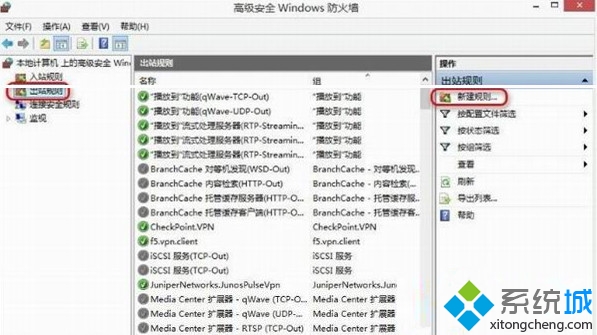
2、在出現創建規則類型中選第一個程序並點下一步;
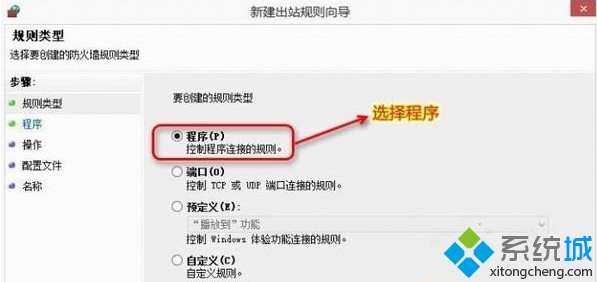
3、選擇規則應用於指定的程序,共有三個,這裡就演示一個,其它兩個設置相同,設置好後,點下一步;
64位系統,路徑:
C:Program Files (x86)Common FilesAdobeOOBEPDAppP6adobe_licutil.exe
C:Program Files (x86)Common FilesAdobeOOBEPDAppP7adobe_licutil.exe
C:Program Files (x86)Common FilesAdobeOOBEPDAppcorePDapp.exe
32位系統,路徑:
C:Program FilesCommon FilesAdobeOOBEPDAppP6adobe_licutil.exe
C:Program FilesCommon FilesAdobeOOBEPDAppP7adobe_licutil.exe
C:Program FilesCommon FilesAdobeOOBEPDAppcorePDapp.exe
第一個程序,如下圖所示。
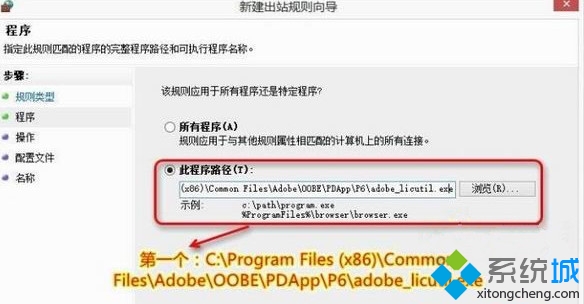
第二個程序,如下圖所示。
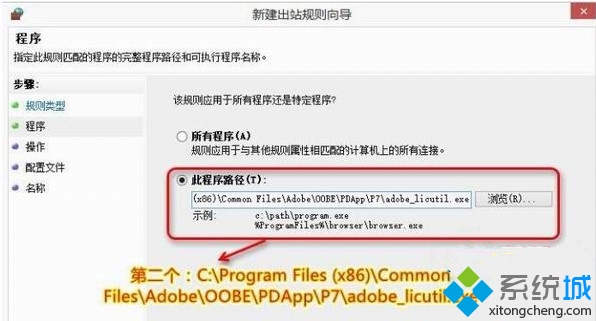
第三個程序,如下圖所示。
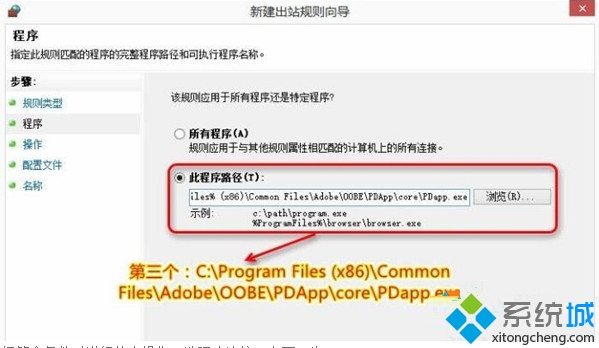
4、選擇符合條件時進行什麼操作,選阻止連接,點下一步;
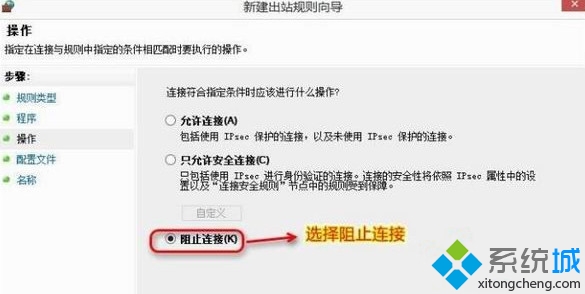
5、何時應用該規則,把三項全部選中,如下圖所示,然後點下一步;
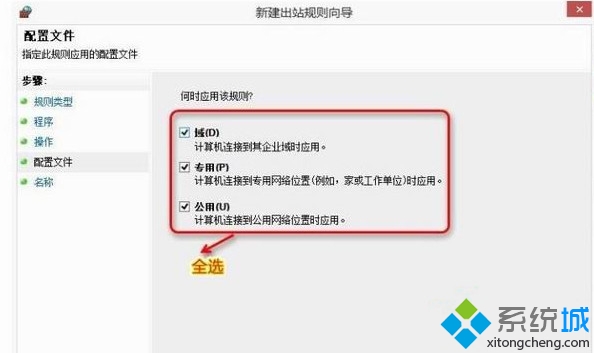
6、在規則名稱中輸入一個名稱,只要自己能夠知道,輸入什麼都行,每個規則的名稱不能相同,然後點完成;
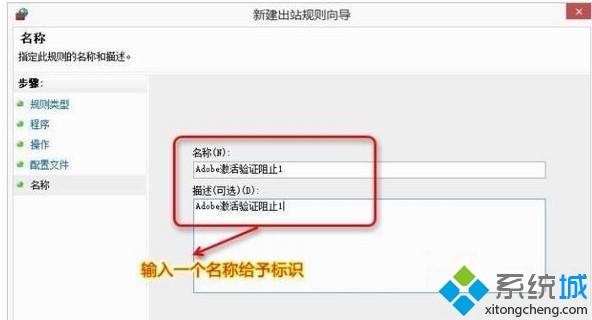
7、下圖是已經建立好三個程序的圖示。
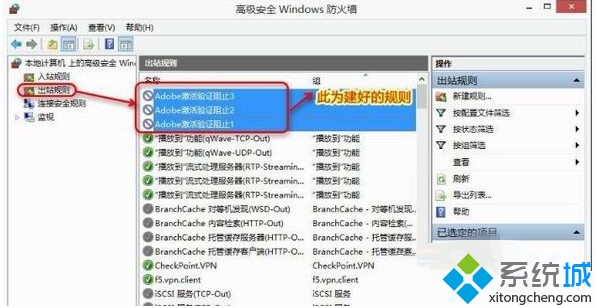
這樣的方法也適用於一些別的軟件,不過你需要找到驗證程序才可以!